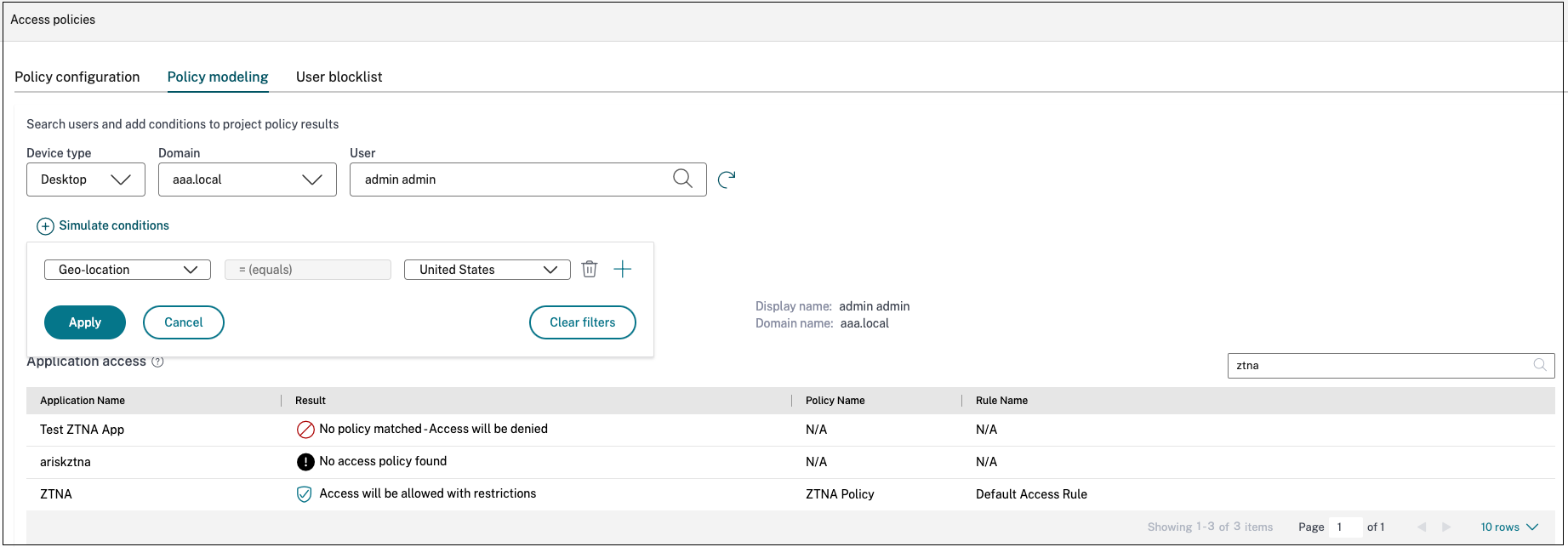Outil de modélisation des politiques
Le fait d’avoir plusieurs applications et plusieurs politiques d’accès peut rendre difficile pour les administrateurs de comprendre le résultat exact de l’accès à l’application de l’utilisateur final, c’est-à-dire si l’utilisateur final est autorisé ou refusé à accéder à une application en fonction de toutes les configurations.
L’outil de modélisation des politiques (Access Policies > Policy Modeling) résout ce problème en donnant aux administrateurs une visibilité complète sur les résultats d’accès aux applications attendus (autorisés/autorisés avec restriction/refusés) en fonction de leurs configurations existantes. Les administrateurs peuvent vérifier les résultats d’accès de n’importe quel utilisateur en fonction des conditions de l’utilisateur telles que le type d’appareil, la posture de l’appareil, la géolocalisation, l’emplacement du réseau, le score de risque de l’utilisateur et l’URL de l’espace de travail.
Pour analyser la configuration de la politique d’accès, procédez comme suit.
- Dans la console Secure Private Access, cliquez sur Stratégies d’accès puis cliquez sur l’onglet Modélisation des stratégies .
- Ajoutez les détails suivants :
-
Type d’appareil: Sélectionnez le type d’appareil de l’utilisateur final. (Bureau est sélectionné par défaut.)
-
Domaine: Sélectionnez le domaine associé à l’utilisateur.
-
Utilisateur: Sélectionnez le nom d’utilisateur pour lequel vous souhaitez analyser les applications et les politiques associées.
- Vous pouvez également simuler un ensemble de conditions/contraintes sur l’utilisateur final et ses appareils. >Remarque : > >Ajoutez les conditions utilisateur exactes pour obtenir des résultats précis.
- Cliquez sur Simuler les conditions.
- Sélectionnez la condition (Posture de l’appareil, Géolocalisation, Emplacement du réseau, Score de risque utilisateur et URL de l’espace de travail), puis sélectionnez la valeur associée.
- Cliquez sur le signe + pour ajouter d’autres conditions.
- Cliquez sur Appliquer.
Les applications, les politiques associées et les règles pour l’utilisateur sélectionné sont affichées sous forme de tableau.
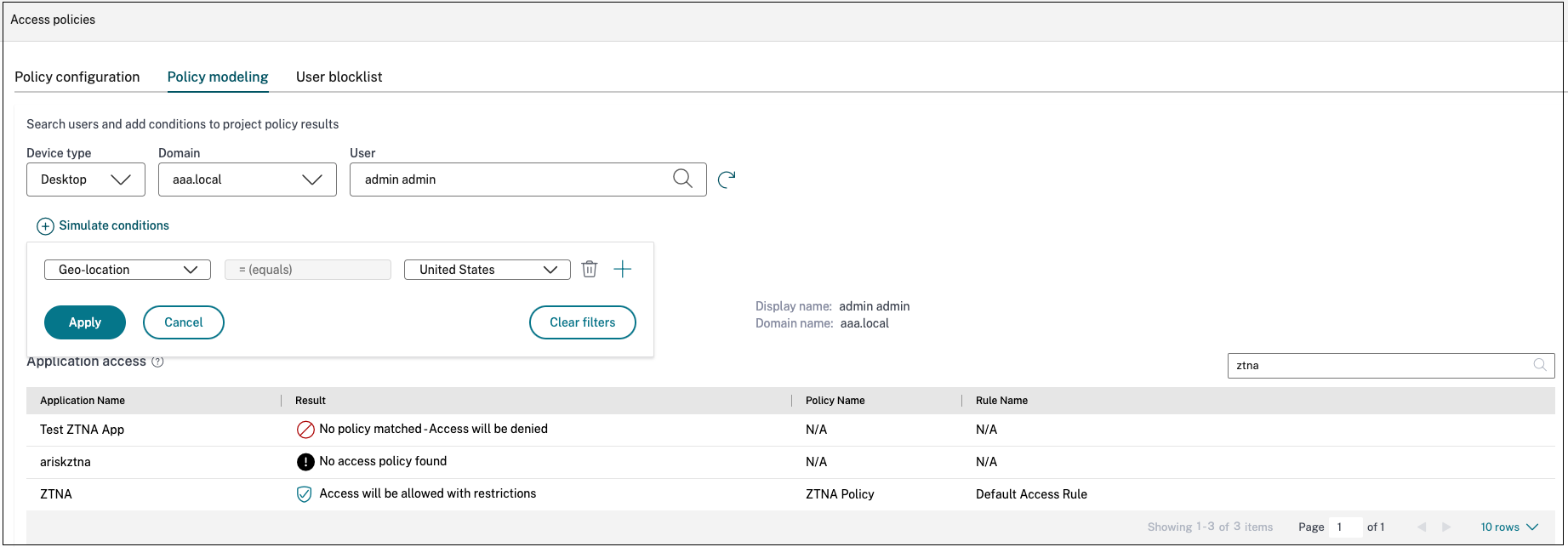
La version officielle de ce document est en anglais. Certains contenus de la documentation Cloud Software Group ont été traduits de façon automatique à des fins pratiques uniquement. Cloud Software Group n'exerce aucun contrôle sur le contenu traduit de façon automatique, qui peut contenir des erreurs, des imprécisions ou un langage inapproprié. Aucune garantie, explicite ou implicite, n'est fournie quant à l'exactitude, la fiabilité, la pertinence ou la justesse de toute traduction effectuée depuis l'anglais d'origine vers une autre langue, ou quant à la conformité de votre produit ou service Cloud Software Group à tout contenu traduit de façon automatique, et toute garantie fournie en vertu du contrat de licence de l'utilisateur final ou des conditions d'utilisation des services applicables, ou de tout autre accord avec Cloud Software Group, quant à la conformité du produit ou service à toute documentation ne s'applique pas dans la mesure où cette documentation a été traduite de façon automatique. Cloud Software Group ne pourra être tenu responsable de tout dommage ou problème dû à l'utilisation de contenu traduit de façon automatique.
DIESER DIENST KANN ÜBERSETZUNGEN ENTHALTEN, DIE VON GOOGLE BEREITGESTELLT WERDEN. GOOGLE LEHNT JEDE AUSDRÜCKLICHE ODER STILLSCHWEIGENDE GEWÄHRLEISTUNG IN BEZUG AUF DIE ÜBERSETZUNGEN AB, EINSCHLIESSLICH JEGLICHER GEWÄHRLEISTUNG DER GENAUIGKEIT, ZUVERLÄSSIGKEIT UND JEGLICHER STILLSCHWEIGENDEN GEWÄHRLEISTUNG DER MARKTGÄNGIGKEIT, DER EIGNUNG FÜR EINEN BESTIMMTEN ZWECK UND DER NICHTVERLETZUNG VON RECHTEN DRITTER.
CE SERVICE PEUT CONTENIR DES TRADUCTIONS FOURNIES PAR GOOGLE. GOOGLE EXCLUT TOUTE GARANTIE RELATIVE AUX TRADUCTIONS, EXPRESSE OU IMPLICITE, Y COMPRIS TOUTE GARANTIE D'EXACTITUDE, DE FIABILITÉ ET TOUTE GARANTIE IMPLICITE DE QUALITÉ MARCHANDE, D'ADÉQUATION À UN USAGE PARTICULIER ET D'ABSENCE DE CONTREFAÇON.
ESTE SERVICIO PUEDE CONTENER TRADUCCIONES CON TECNOLOGÍA DE GOOGLE. GOOGLE RENUNCIA A TODAS LAS GARANTÍAS RELACIONADAS CON LAS TRADUCCIONES, TANTO IMPLÍCITAS COMO EXPLÍCITAS, INCLUIDAS LAS GARANTÍAS DE EXACTITUD, FIABILIDAD Y OTRAS GARANTÍAS IMPLÍCITAS DE COMERCIABILIDAD, IDONEIDAD PARA UN FIN EN PARTICULAR Y AUSENCIA DE INFRACCIÓN DE DERECHOS.
本服务可能包含由 Google 提供技术支持的翻译。Google 对这些翻译内容不做任何明示或暗示的保证,包括对准确性、可靠性的任何保证以及对适销性、特定用途的适用性和非侵权性的任何暗示保证。
このサービスには、Google が提供する翻訳が含まれている可能性があります。Google は翻訳について、明示的か黙示的かを問わず、精度と信頼性に関するあらゆる保証、および商品性、特定目的への適合性、第三者の権利を侵害しないことに関するあらゆる黙示的保証を含め、一切保証しません。
ESTE SERVIÇO PODE CONTER TRADUÇÕES FORNECIDAS PELO GOOGLE. O GOOGLE SE EXIME DE TODAS AS GARANTIAS RELACIONADAS COM AS TRADUÇÕES, EXPRESSAS OU IMPLÍCITAS, INCLUINDO QUALQUER GARANTIA DE PRECISÃO, CONFIABILIDADE E QUALQUER GARANTIA IMPLÍCITA DE COMERCIALIZAÇÃO, ADEQUAÇÃO A UM PROPÓSITO ESPECÍFICO E NÃO INFRAÇÃO.